Découvrez comment activer la réduction au clic pour le Dock Ubuntu dans Ubuntu 18.04 LTS et versions ultérieures en toute simplicité.
Qu'est-ce que "minimiser au clic" et pourquoi certains utilisateurs d'Ubuntu aiment l'activer ?
Lorsque vous cliquez sur l'icône d'une application dans le Dock Ubuntu (la barre sur le côté gauche de l'écran), plusieurs choses peuvent se produire :
- L'application s'ouvrira (si elle n'est pas en cours d'exécution)
- L'application sera ciblée (si elle est en cours d'exécution mais pas ciblée)
- Rien (si l'application est en cours d'exécution et active)
- L'application restaurera (si précédemment minimisée)
- Si plusieurs fenêtres de l'application sont en cours d'exécution, un sélecteur de fenêtre s'affiche
"Minimize on click" modifie le comportement de #3 de sorte que lorsque vous cliquez sur une icône d'application en focus, elle minimise (masque) l'icône de son application respective dans le Dock Ubuntu et la restaure sur un second clic, comme le montre ce gif :
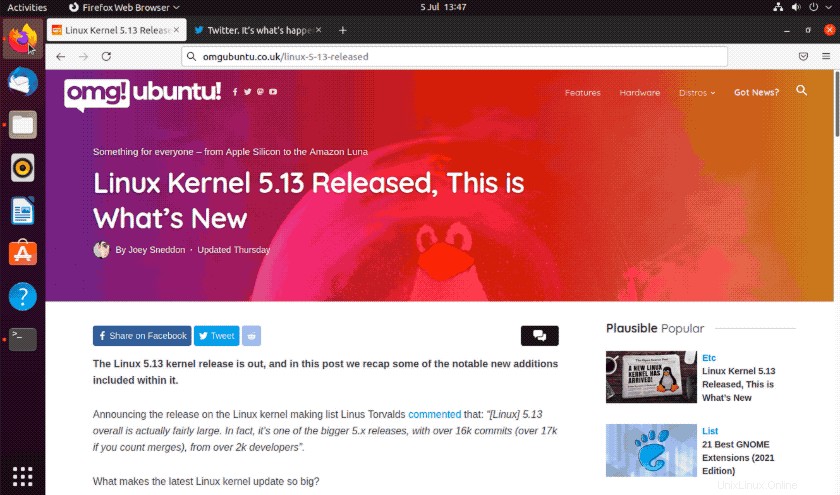
Les personnes qui passent à Ubuntu depuis Windows, Chrome OS ou d'autres distributions Linux trouvent l'absence de réduction au clic peu intuitive et frustrante. Ils sont utilisés pour pouvoir cliquer sur une icône d'application dans la barre des tâches pour ouvrir une application, pour "minimiser" l'application, ou pour restaurer ou donner le focus à l'application.
Malheureusement, les Paramètres app dans Ubuntu 18.04 LTS et versions ultérieures n'inclut pas d'option permettant d'activer la réduction au clic. Il vous permet de déplacer le dock Ubuntu vers le bas, d'activer le comportement de masquage automatique, mais c'est tout; aucun moyen d'activer ce comportement utile.
Cependant, il existe un paramètre masqué .
Activer la réduction au clic dans Ubuntu Dock
Vous pouvez activer "minimiser au clic" dans Ubuntu 18.04 LTS et versions ultérieures de deux manières :à partir de la ligne de commande (la méthode la plus rapide et la plus simple) ou à partir d'une interface graphique (un processus plus long qui vous oblige à être très prudent).
Je recommande le premier, en utilisant gsettings pour modifier les paramètres cachés (« touches ») à partir d'un terminal ou d'une autre application de ligne de commande. C'est le moyen le plus rapide pour activer le "réduire au clic" sur Ubuntu.
Ouvrez simplement un Terminal window et copiez/collez la commande suivante :
gsettings set org.gnome.shell.extensions.dash-to-dock click-action 'minimize'
Appuyez sur Entrée pour que le changement prenne effet instantanément.
Pour annuler la modification (c'est-à-dire revenir aux paramètres par défaut du Dock Ubuntu), copiez/collez cette commande :
gsettings reset org.gnome.shell.extensions.dash-to-dock click-action
Encore une fois, le changement prend effet immédiatement, aucune déconnexion/connexion n'est requise.
Activer la réduction au clic à l'aide de Dconf-Editor
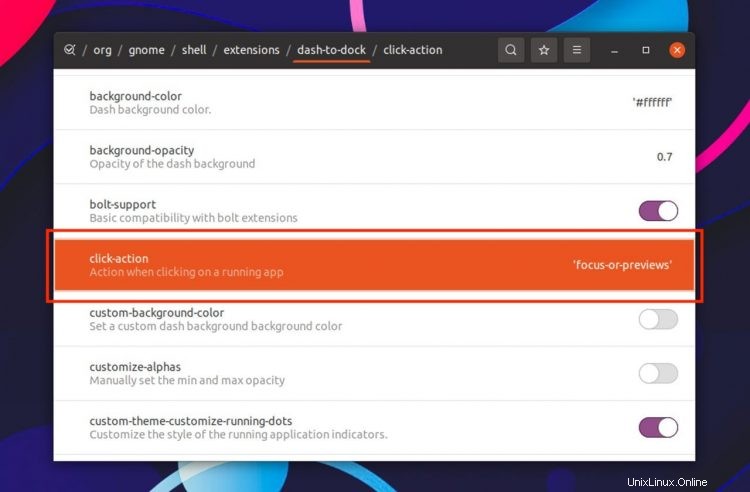
Vous pouvez également activer "minimize on click" à l'aide d'une application graphique appelée dconf-editor .
Tout d'abord, vous devez installer l'éditeur dconf à l'aide du logiciel Ubuntu :
Installer Dconf-Editor sur Ubuntu
Une fois installé, vous devez ouvrir l'application et ignorer l'avertissement "Je ferai attention" qui apparaît. Depuis l'interface utilisateur de l'application, accédez à /org/gnome/shell/extensions/dash-to-dock .
Faites défiler vers le bas jusqu'à "click-action" onglet et cliquez dessus.
Au bas de l'click-action panneau est une option pour la « valeur par défaut ». Faites-le glisser en position d'arrêt. Cliquez ensuite sur le bouton "valeur personnalisée" pour accéder à une liste d'options.
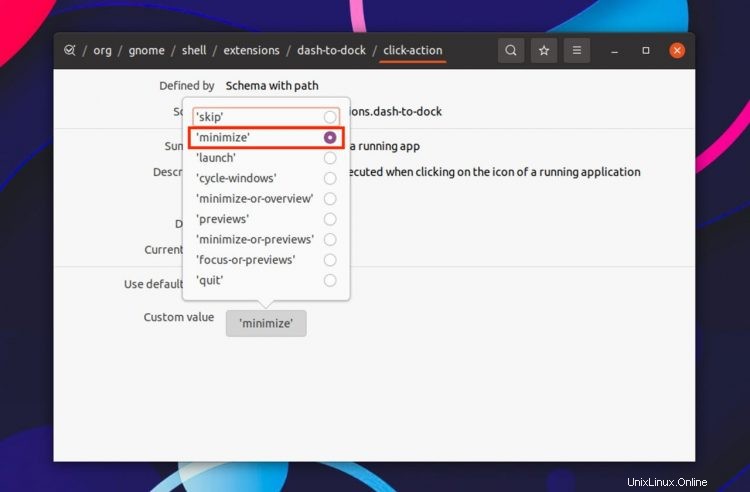
Sélectionnez "Réduire" et appuyez sur l'invite verte "Appliquer" qui apparaît.
La modification prendra effet immédiatement et vous pourrez fermer dconf-editor.
Résumé
Voilà comment activer Minimize on Click pour Ubuntu 18.04 LTS, Ubuntu 20.04 LTS et versions ultérieures. Vous pouvez vérifier que la fonctionnalité fonctionne en cliquant plusieurs fois sur l'icône de n'importe quelle application en cours d'exécution pour voir la fenêtre des applications correspondantes automatiquement réduite pour s'ancrer.
Indiquez-moi quel comportement de clic vous préférez dans les commentaires.